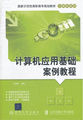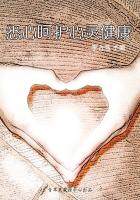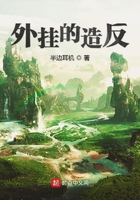学习时间:6小时
学习难度:
课前导读
无影:飘雪,咱们这本局域网“宝典”的内容快讲完了吧?我希望最后你能再教我一些典型的应用实例,让我快速上手,实现局域网的一些高级功能。
飘雪:好啊,没问题!我们这章就通过几个实例,介绍一下丰富多彩的局域网应用功能。无影,越学到后面,可越要加油哦!
本章内容提要
12.1《魔兽》、《CS》全拿下!为游戏优化局域网
12.2我也有“门户”了!局域网发布网页指南
12.3家庭电视台!局域网如何实现视频点播
12.4另类!用USB直连线实现双机组网
12.5数据交流!架设FTP服务器
12.1《魔兽》、《CS》全拿下!为游戏优化局域网
本节知识点难易程度
局域网游戏优化
网络游戏在国内的发展如日中天,尤其是《CS》、《魔兽世界》等大作的引进,吸引了大批玩家征战在虚拟世界之中。目前在家中、宿舍中,生活、学习闲暇之余玩玩网络游戏,既放松心情,又追赶潮流,是一种时尚的生活体验。而在网吧里,一些发烧级的职业玩家则不断通过实战与演练,提高游戏技艺,希望在电子竞技大赛中一施拳脚。
在游戏过程中,要想获得一个稳定、快速的运行环境,除了主机速度够快之外,局域网优化工作也是重中之重。本节内容,我们就来介绍一下与局域网网络游戏相关的优化设置。
12.1.1修改属性,让网卡全力以赴
目前局域网中,绝大部分电脑使用的都是10M/100M自适应网卡。如果路由器/交换机端也是10M/100M自适应类型的,那么将网卡速度手动设置为最高速100M,将能获得最快的传输速度,让网卡全力以赴地工作,保证游戏时数据传输的稳定。我们可以按照以下步骤修改网卡属性。
D步骤1:在桌面“我的电脑”图标上单击鼠标右键,在弹出的快捷菜单中单击“属性”,打开“系统属性”对话框,切换到选项卡,单击“设备管理器”按钮,打开系统设备窗口。
D步骤2:展开“设备管理器”窗口中的“网络适配器”项目,双击要设置的网卡的驱动程序,打开网卡设备的属性设置对话框。单击该对话框中的“高级”选项卡。
D步骤3:在“属性”列表框中单击“链接速度和双工”选项,在右侧对应的下拉列表中选中“100Mbps/全双工”选项,然后单击“确定”按钮。至此便将网卡调整到了最高的运行速度。
12.1.2去掉自动选项,减少资源占用
对于网络游戏用户来说,自动搜索网络打印机及文件夹功能也许根本不会用到,而且会占用系统资源。由于Windows XP默认安装完成后,已经开启了相关功能,所以需要手动进行取消。
在Windows XP中打开“控制面板”窗口,双击“文件夹选项”图标,打开“文件夹选项”对话框,然后切换到“查看”选项卡,并在“高级设置”列表框中取消选中“自动搜索网络文件夹和打印机”复选框。这样,当我们打印时,Windows XP不会自作主张地去寻找局域网上的打印机并安装驱动程序,以防止不经意将机密文件打印到别的地方。同时,将此项去掉后,当我们访问局域网电脑时,它不会自动查找其上的共享文件夹,这样能够提升一些速度。
12.1.3去掉无关协议,优化传输速度
如果你只是通过局域网玩网络游戏,而不是本地联机对战,那么除“TCP/IP协议”之外的协议都可以删除,一些无关的如打印机等的功能也可以删除,从而优化网络速度。打开“本地连接属性”对话框,在“此连接使用下列项目”列表中就是系统网络相关的所有协议及功能。选择要删除的协议或功能,单击“卸载”按钮,即可进行卸载。
12.2我也有“门户”了!局域网发布网页指南
本节知识点难易程度
局域网Web服务器设置
要想在局域网中发布Web网页,就需要安装IIS组件。本节我们就以一台安装了Windows Server2003操作系统的服务器为例,介绍安装、设置IIS的方法(Windows XP系统也可以发布网页,而且它安装时已经自带了IIS组件,可以直接进行设置,步骤与Windows Server2003系统相同),也就是完成在局域网中发布网页。
12.2.1安装、运行Internet信息服务器(IIS)
IIS(Internet Information Server,互联网信息服务)是一种Web服务组件,其中包括Web服务器、FTP服务器、NNTP服务器和SMTP服务器,分别用于网页浏览、文件传输、新闻服务和邮件发送等功能,它使得在网络(包括互联网和局域网)上发布信息成为了一件很容易的事情。
1.安装IIS
由于Windows Server2003系统默认未安装IIS,因此需要用户手动进行安装。方法如下。
D步骤1:将Windows2003 Server安装光盘放入光盘驱动器中,在“开始”菜单中单击“管理您的服务器”,在打开的管理控制台界面中单击“添加或删除角色”选项。
D步骤2:分别勾选“FrontPage Server Extension”和“启用ASP.NET”复选框,单击“下一步”按钮,出现安装总结界面,单击“下一步”按钮,待系统安装完毕后,单击“完成”按钮。
简要说明:“FrontPage Server Extension”表示允许多个用户从其他计算机上访问和管理服务器上的网站;“启用ASP.NET”表示系统在安装完IIS后会自动启用ASP.NET技术。ASP.NET是ASP的最新技术,添加了许多新功能,而ASP又是发布动态网页的必要支持,因此这里需要勾选。
2.运行IIS
要想发布Web网站,首先需要运行IIS。启动IIS共有两种方法:
D方法1:单击“开始”按钮,在“开始”菜单中依次选择“所有程序”>;“管理工具”>;“Internet信息服务(IIS)管理器”。
D方法2:单击“开始”按钮,在“开始”菜单中选择“运行”,打开“运行”对话框,在“打开”文本框中输入“inetmgr”并单击“确定”按钮。
12.2.2新建网站
要在服务器上建立网站,可参考下面操作进行。
D步骤1:打开“Internet信息服务(IIS)管理器”,单击“本地计算机”前的加号,右键单击“网站”。在弹出的菜单中依次选择“新建”>;“网站”,打开“网站创建向导”对话框,单击“下一步”按钮。
D步骤2:在“描述”编辑框中输入网站描述“我的网站”(可以任意填写,主要是帮助用户区分网站),单击“下一步”按钮。
D步骤3:输入网页服务器IP地址和端口,在这里需要输入本机IP地址和HTTP协议默认端口“80”,单击“下一步”按钮。
D步骤4:在“网站主目录”对话框中选择网页所在目录。选择“允许匿名访问网站”复选框,允许所有人访问这个网站,单击“下一步”按钮。
D步骤5:设置网站访问权限,建议采用默认设置。单击“下一步”按钮后单击“完成”按钮,完成网站的创建。
12.2.3设置默认文档
一套完整的网站程序,一般由首页文件和若干相关文件组成。首页文件既可以是静态类型(index.htm、index.html、default.htm等),也可以是动态类型(index.asp、index.aspx、default.asp等),首页文件名需要自定义。所以在IIS中,我们必须把相应的文件名设置为“默认文档”,才能让系统自动识别并发布,否则会出现“找不到网页”等错误提示,无法完成网页发布。设置默认文档的步骤如下。
D步骤1:右键单击所建网站,在弹出的快捷菜单中选择“属性”,在打开的对话框中切换到“文档”选项卡。
D步骤2:在“启用默认内容文档”列表框中默认了4个文档,当用户访问网站时,系统会按照从上到下的顺序,依次寻找这4个页面是否存在,存在则显示其内容,不存在则继续下寻。单击右侧“添加”按钮,可以手动添加网站首页。在列表中单击某个首页文件名称,按“上移”或“下移”,可以改变该文件的优先顺序,越往上越优先。设置完毕后单击“确定”按钮退出。
12.2.4设置主机性能和连接数量
在网站“属性”对话框中,切换到“性能”选项卡,可以设置允许同时访问的最大连接数和每个连接的最大网络带宽。这个功能可以合理利用服务器资源,降低服务器负荷,保证网站的稳定运行。设置方法如下。
选择“带宽限制”下的“限制网站可以使用的网络带宽”复选框,右侧编辑框中输入限制的最大带宽(KB/s),默认是1024KB/s(即1MB/s);选择“网站连接”下的“连接限制为”单选钮,右侧编辑框中可以输入限制的最大连接数量,默认为1000,也就是最多同时可以有1000个用户访问网站。
12.2.5设置网站IP地址
我们都知道,访问网站需要在IE浏览器地址栏中输入相应的“域名”方可打开。不过域名需要到专门的机构购买,并且要把网站放到连通了Internet,并具有固定IP地址和较大带宽的服务器上才能实现。在局域网中发布网页,主要是给其他家庭/公司成员观看,完全不需要进行这些复杂操作,直接把网站绑定一个内网IP地址,其他网上邻居就可以通过在IE浏览器地址栏中输入此IP地址访问网站。设置方法如下。
在“属性”对话框中切换到“网站”选项卡,可以直接更改网站的IP地址、端口和连接。单击“高级”按钮,可以添加更多IP地址指向该网站,网上邻居可以通过其中任意一个IP地址访问网站。
在“目录安全性”选项卡中可以对网站进行安全性设置。如果站长只想将网页发布给特定的用户浏览,可以在“身份验证和访问控制”选项组中进行设置。如果希望或不希望某些区域或IP地址的计算机访问,可以在“IP地址和域名限制”选项组中进行设置,步骤如下。
D步骤1:单击“身份验证和访问控制”选项组中的“编辑”按钮,弹出“身份验证方法”对话框。选择“启用匿名访问”复选框表示允许所有人访问,访问者的账户就是标签中的用户名,拥有Guests权限。也可以通过选择“浏览”按钮指定访问者使用其他账户。
如果取消选中“启用匿名访问”复选框,则客户端在访问时必须经过身份验证,验证方法有四种,分别是“用户访问需经过身份验证”选项组中的4个复选框。通常情况下会选择“集成Windows身份验证”,这时,用户至少需要知道一个服务器的合法账号才能访问该网站。
D步骤2:单击“IP地址和域名限制”选项组中的“编辑”按钮,弹出“IP地址和域名限制”对话框。选择“授权访问”单选钮后,单击“添加”按钮可以添加计算机、计算机组和域名,此时列表框中显示的是拒绝访问本网站的区域。选择“拒绝访问”单选钮后,列表框中显示的是允许访问本网站的区域。默认状态下所有计算机都被允许访问。
至此,我们完成了一整套局域网中发布网页的设置流程。现在只要在客户机上打开IE浏览器,输入网站的IP地址,精彩的网页内容就会呈现在我们面前。颇有成就感吧!
12.3家庭电视台!局域网如何实现视频点播
本节知识点难易程度
局域网实现视频点播
宽带网在国内的普及,让众多用户体验到了网络电影、网络电视的独特魅力。那么,在局域网环境中,我们能否自己搭建一个小型电视台,进行视频点播呢?答案是肯定的。其实,这些网上看电影、电视的功能,用专业术语解释叫做“流媒体播放”。目前微软的“Windows Media Services”和RealNetwork的“RealServer”都可以实现基于服务器操作系统的流媒体播放(视频点播)功能。
12.3.1什么是流媒体
流媒体是指采用流式传输的方式在互联网上播放的媒体格式,如音频、视频或多媒体文件。流媒体在播放前并不下载整个文件,只将开始部分内容存入内存,在计算机中对数据包进行缓存并使媒体数据正确地输出。流媒体的数据流随时传送随时播放,只是在开始时有些延迟。
流媒体实现的关键技术就是流式传输,流式传输主要指将整个音频和视频及三维媒体等多媒体文件经过特定的压缩方式解析成一个个压缩包,由视频服务器向用户计算机顺序或实时传送。在采用流式传输方式的系统中,用户不必像下载文件那样等到整个文件全部下载完毕才能播放,而是只需要经过几秒或几十秒的启动缓冲即可在客户计算机上对A/V、3D等多媒体文件进行播放和观看。此时多媒体文件的剩余部分将在后台的服务器内继续下载。与单纯的下载方式相比,这种对多媒体文件边下载边播入的流式传输方式不仅使启动延时大幅度地缩短,而且对系统缓存容量的需求也大大降低,极大地减少用户用在等待的时间。